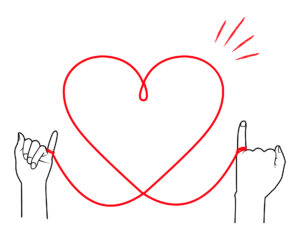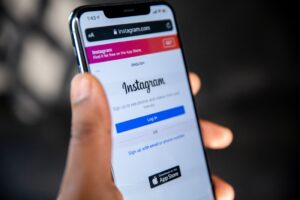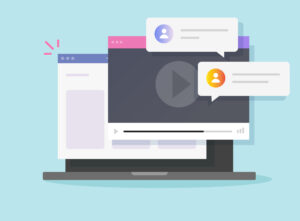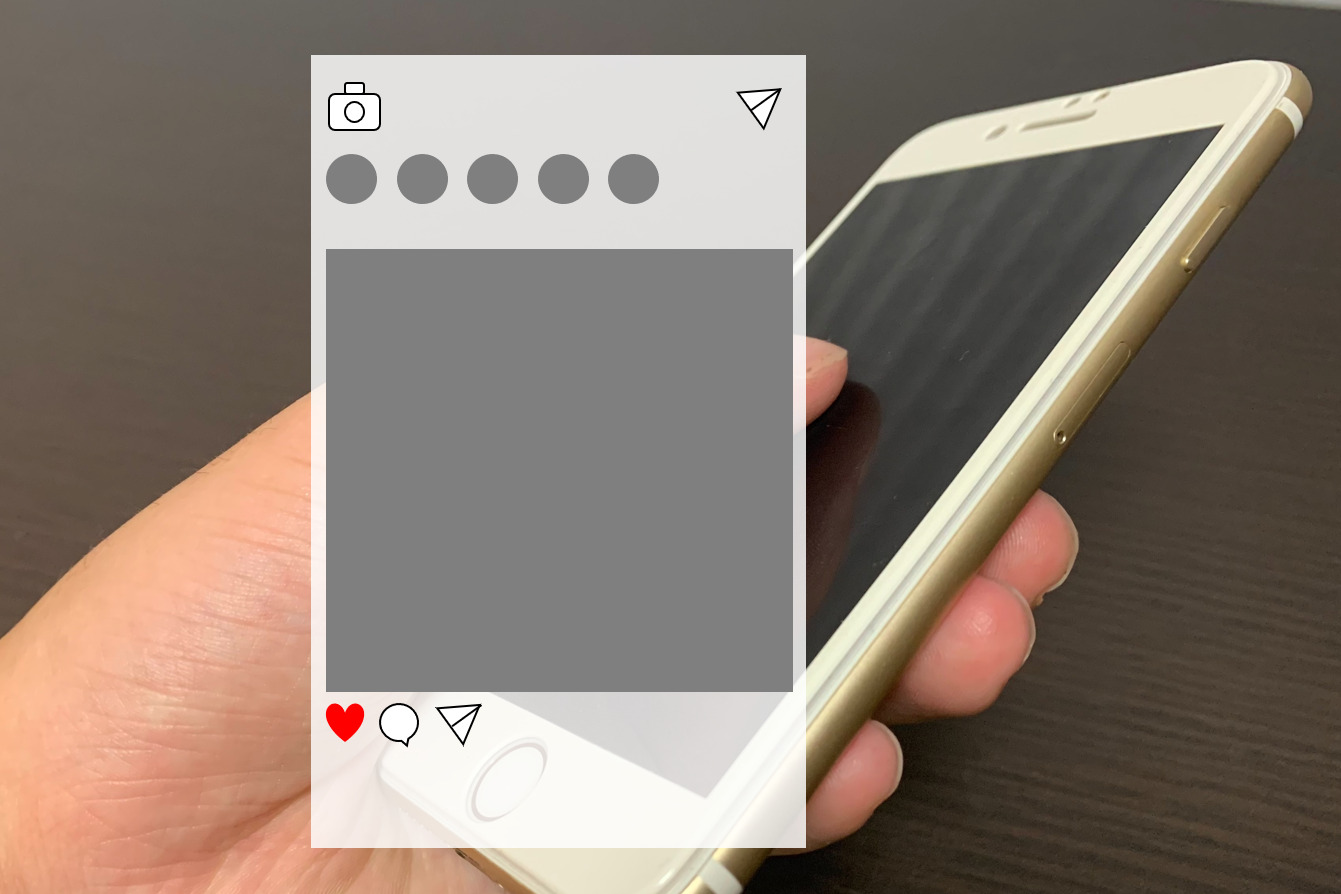
インスタグラムにおいては、投稿を拡散する「リポスト」という機能があります。
しかし、そのリポスト機能は仕組みやマナーを理解していないと、正しく使いこなせないうえにユーザーが離れていく原因にもなってしまいます。
この記事ではインスタのリポストについてやり方やメリット、マナーなどを詳しく解説していきます。
インスタ運用のお役立ち資料はこちら
インスタグラムのリポストとは?意味を解説!

インスタグラムのリポストとは、他のユーザーの投稿を自分のタイムライン上に再投稿することを意味します。
インスタグラムのリポストのやり方は2通りあります。
・インスタグラムのアプリ内でストーリーズやフィードにシェアする
・外部アプリを使ってフィードにリポストする
ワンタッチでできるX(旧Twitter)のリポスト(旧リツイート)のような拡散力こそないものの、リポストを行うことでより多くのユーザーに投稿を見てもらえる可能性が高まります。
インスタグラムのリポストのやり方

それではインスタグラムのリポストのやり方を紹介します。
ぜひ参考にしてみてください。
ストーリーズでリポストするやり方
①リポストする投稿を開き、「紙飛行機アイコン」をタップ
まずはアプリ内で好きな投稿を開きましょう。
そして、写真下の♡アイコンと吹き出しマークアイコンと並んでいる「紙飛行機アイコン」をタップします。
②「ストーリーズに投稿を追加」をタップ
出てきたポップアップから「ストーリーズに投稿を追加」をタップします。
③投稿ボタンをタップ
するとストーリーズの編集画面に移ります。
通常のストーリー投稿と同じく文字の入力などが行えますが、画像の著作権は元の投稿者にあるため、加工をする際には許可を取りましょう。
基本的には特に編集を行わず、「ストーリーズ」ボタンをタップして投稿しましょう。
フィード投稿のリポストのやり方
フィード投稿にリポストする場合には、ストーリーズでリポストしたあとにさらに以下の手順を踏む必要があります。
④投稿したストーリーズを表示し、「その他」をタップ
先ほどの③の手順で投稿したストーリーズを表示し、右下に表示される「その他」をタップします。
⑤「投稿してシェア」をタップ
出てくるポップアップから「投稿してシェア」をタップしましょう。
⑥キャプションを書き、「シェアする」をタップ
すると通常と同じ投稿作成画面に進みます。
写真の切り取りなどの加工ボタンもありますが、ストーリーズ投稿と同様に元画像は加工しないようにしましょう。
フィルターに関しても、必ず「Normal」を選んでください。
インスタグラムのキャプション(投稿の説明文)については、自分のコメントの他に必ず「引用元の情報」「引用元アカウントのタグ付け」「リポスト投稿であること」「感謝の言葉」を明記するようにしましょう。
それが完了したら、「シェアする」をタップして投稿しましょう。
以上を行うと、「フォロワーのタイムライン」「自分のアカウントのページ」にリポストした投稿が表示されるようになります。
外部アプリを使ってリポストする方法
上記の方法では、フィードにリポストするためにはストーリーズに投稿をする過程を挟む必要があるので一定の手間がかかります。
そこで、「Repost for Instagram」という専用アプリを使うことで、元の投稿を簡単にフィードに投稿できるようになります。
Repost for Instagram APP:https://apps.apple.com/jp/app/reposter-repost-for-instagram/id1331571544
手順は以下の通りです。
①「Repost for Instagram」をダウンロードし、アプリを起動する
まずは上記URLからアプリをスマホにインストールし、ダウンロード完了後起動します。
②投稿を選んでリンクをコピーする
右上のアイコンをタップしてInstagramを開きます。
そしてリポストしたい投稿を開いたら、右上の「…」をタップし、「リンクをコピー」を選択します。
③投稿の編集を行う
リンクをコピーすると、「Repost for Instagram」内に投稿内容が記録されるので、そこから投稿の編集を行えます。
編集画面ではリポストのロゴ背景やロゴの位置などを変えられます。
好みに合わせて変更しましょう。
④「再投稿」をタップし、投稿方法を選択
編集が完了したら「再投稿」をタップします。
投稿に複数メディアが含まれる場合には、「すべてのメディア」「現在の写真」のどちらかを選択しましょう。
アクセスの設定で「写真のアクセスを許可」が「なし」になっている場合には写真にアクセスできなくなってしまうので必ず「写真の追加のみ」に変更しましょう。
⑤キャプションを設定し、シェアする
キャプションやタグ、場所を設定し、右上の「シェア」をタップすると投稿できます。
他のアカウントでも投稿したい場合には、該当のアカウントをオンにしておきましょう。
インスタグラムでリポストするメリットは?
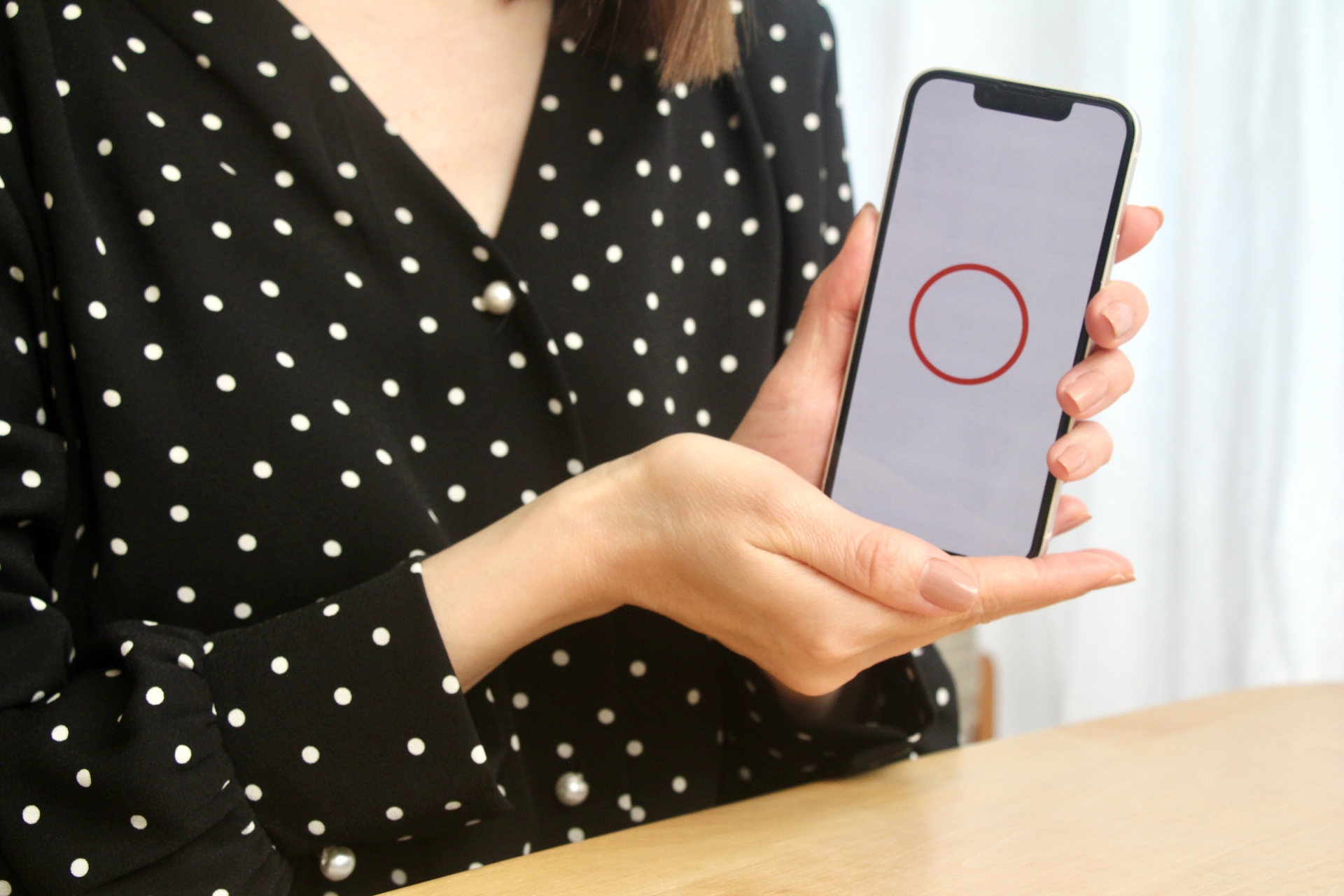
インスタグラムでリポストをするメリットには何があるのでしょうか。
以下で解説しました。
UGCの増加につながる
インスタグラムでの認知を広めるには、自身の投稿による情報発信だけでなく、ユーザーとの接点を持つことも重要です。
一般ユーザーの投稿をリポストすることで、ユーザーとのコミュニケーションをとることができますし、リポストされたユーザーはより多くの人に投稿を見てもらえた喜びでさらに自身と接点を持つようになります。企業アカウントにリポストされた場合には、その企業の商品やサービスに関する投稿を行う可能性が高まるでしょう。
また、その投稿を見た他のユーザーも自分もリポストされたいという思いから商品やサービスを利用する可能性が高まるので、UGCの増加へとつながるのです。
投稿の上位表示につながる
インスタグラムにおいては、保存数の多い投稿はハッシュタグ検索やキーワード検索の際に上位表示につながると言われています。
インスタグラムにおいては、ユーザーに好まれそうな投稿をリポストすることで保存される可能性が高くなるので、結果的に自身の投稿が上位表示されやすくなります。
自身のアカウントの運営方針やフォロワーがどのような情報を求めているのかを考えながらリポストを行いましょう。
コストをかけずにコンテンツを増やせる
インスタグラムでは投稿を作る際には、投稿用の画像素材の作成や画像加工を行わなければいけないので1つコンテンツを作成するだけでもかなりのコストがかかります。
しかしリポストする場合には、他のユーザーの投稿を借りる形でコンテンツを作成できるのでInstagram運用者の負担にならないうえにコストもかかりません。
ただし、リポストの著作権は元の投稿者のものなので、マナーを守って行うことを徹底しましょう。
インスタグラムのリポストに関するマナーは?

前述したように、リポストは他のユーザーの投稿を引用する形で行います。
引用元の投稿の著作権を侵害しないように、マナーとルールを正しく守りましょう。
事前にリポストの許可を得る
インスタグラムにおける投稿の著作権は元の投稿者にあるため、元の投稿者の許可なくリポストすることは著作権の侵害にあたり、トラブルの原因ともなり得ます。
そのためリポストする前にDMでリポストしてもいいか確認を取るようにしましょう。
リポストであることを明記する
投稿する際には、この投稿がリポストであるということを誰もがわかるように伝えましょう。
本文やハッシュタグにリポストである旨をわかりやすく入力するといいでしょう。
ちなみに外部アプリを使ってリポストする際には自動で「Repost」と明記されるのでわかりやすいです。
投稿主にメンションやタグ付けを行う
リポストしたことが元の投稿者にも伝わるように、キャプション部分には元の投稿者名と@マークでメンションを付けて投稿しましょう。
これを行うことで元の投稿者の認知も上がりますし、それによるアカウントの信頼度も向上します。
投稿内にお礼コメントを入れる
DMでお礼を伝えると共に、リポスト時にキャプションでお礼コメントを入れると相手からの印象が良くなりやすいです。
丁寧に対応を行うことで、元の投稿者がリポスト投稿にいいねしたりストーリーズに載せる可能性も上がるので、更なる認知が期待できます。
投稿の編集はしない
リポストする投稿はあくまで元の投稿者に著作権があるので、編集はしないようにしましょう。
画像の切り取りは勿論、色味などの微調整もトラブルの原因となります。
表紙や投稿の最後のページを自分のアカウント仕様にしたいという場合には、投稿者に許可を取ったうえで編集しましょう。